Come eliminare una rete Wi-Fi salvata su Windows 10

Windows 10 salva un elenco di reti Wi-Fi a cui ci si connette con le proprie passphrase e altre impostazioni. Se vuoi impedire al tuo PC di connettersi automaticamente a una rete, devi fare in modo che Windows "dimentichi" la rete Wi-Fi.
Il processo era ovvio in Windows 7, dove puoi semplicemente selezionare "Gestisci reti wireless" "Nel Centro connessioni di rete e condivisione del pannello di controllo ed eliminare le reti salvate. Windows 8 ha rimosso questa opzione e ti ha obbligato a utilizzare i comandi del prompt dei comandi. Ma in Windows 10, Microsoft offre ancora una volta un'interfaccia grafica.
Come dimenticare rapidamente una rete Wi-Fi salvata
Microsoft ha finalmente ottimizzato questo processo nell'aggiornamento autunnale di Windows 10, quindi non è necessario scavare nell'app Impostazioni o nel Pannello di controllo.
Basta aprire il popup Wi-Fi dall'area di notifica, nota anche come barra delle applicazioni. Fai clic con il pulsante destro del mouse o premi a lungo il nome della rete che desideri dimenticare e seleziona "Dimentica".
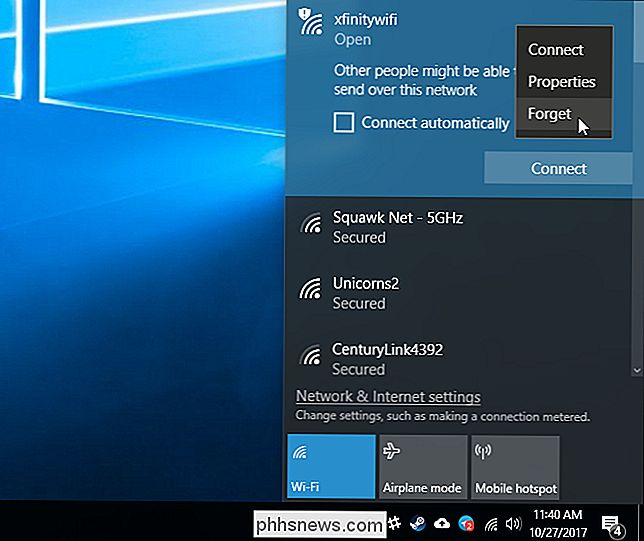
Funziona solo se sei vicino alla rete Wi-Fi e viene visualizzato nell'elenco. Se desideri eliminare una rete Wi-Fi che il tuo dispositivo non può vedere al momento, dovrai utilizzare l'app Impostazioni.
Come dimenticare una rete Wi-Fi salvata dalle Impostazioni
CORRELATO: Come risolvere i problemi del router wireless
Per dimenticare una rete Wi-Fi salvata che non si trova nelle vicinanze, è necessario lasciare indietro il vecchio Pannello di controllo e utilizzare la nuova app Impostazioni. La funzione "Gestisci reti wireless" non è più disponibile nel Centro connessioni di rete e condivisione.
Vai su Impostazioni> Rete e Internet per iniziare.
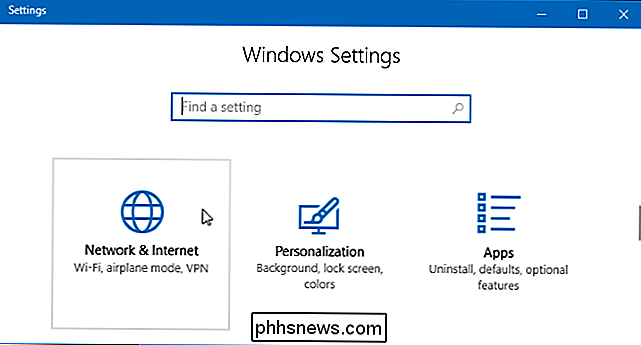
Seleziona la categoria "Wi-Fi" e fai clic su "Gestisci reti conosciute" "Link.
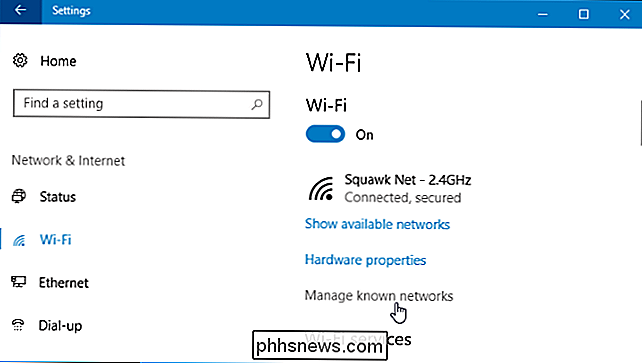
Vedrai un elenco di tutte le reti Wi-Fi a cui sei connesso. Per dimenticare una rete, fai clic su di essa e fai clic su "Dimentica". Puoi utilizzare le opzioni di ricerca, ordinamento e filtro per trovare una rete in questo elenco.
La prossima volta che ti connetti a una rete, ti verrà chiesto di la passphrase e Windows la configureranno da zero.
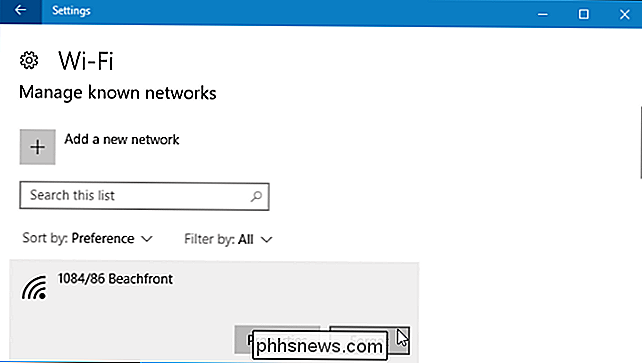
Come dimenticare una rete salvata dal prompt dei comandi
Se lo preferisci, puoi farlo anche dal prompt dei comandi. Su Windows 8 e 8.1, questo era l'unico modo integrato per dimenticare le reti Wi-Fi perché Microsoft non forniva alcuno strumento grafico.
Avvia una finestra del prompt dei comandi come amministratore per iniziare. Per fare ciò, aprire il menu Start, cercare "Prompt dei comandi", fare clic con il tasto destro del mouse sul prompt dei comandi e selezionare "Esegui come amministratore.
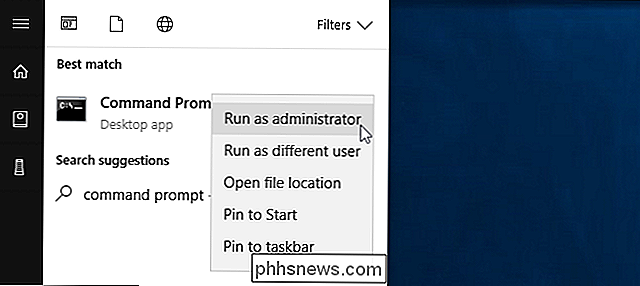
Digitare il seguente comando e premere" Invio "per visualizzare un elenco dei Wi salvati -Reti reti:
netsh wlan show profiles
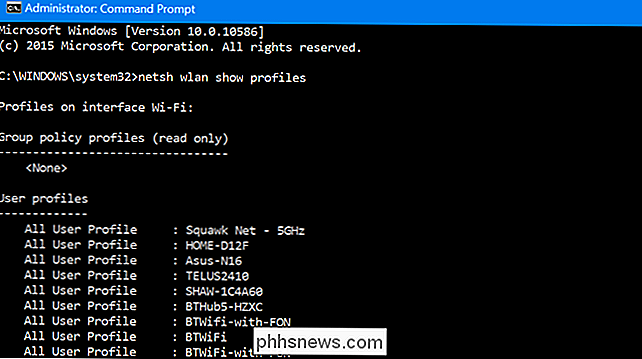
Individuare il nome profilo della rete che si desidera dimenticare. Digitare il seguente comando, sostituendo "NOME PROFILO" con il nome della rete che si desidera dimenticare:
netsh wlan elimina nome profilo = "NOME PROFILO"
Ad esempio, supponiamo di voler rimuovere una rete denominata " BTWiFi”. Dovresti digitare il seguente comando:
netsh wlan delete profile name = "BTWiFi"


Perché le vecchie console di gioco sembrano così male sui televisori moderni?
Le vecchie console di gioco sono fantastiche. Non solo perché ci sono molti vecchi giochi che valgono ancora la pena giocare, ma poiché i disegni elettronici più semplici dei sistemi basati su cartucce tendono ad essere molto più resistenti all'usura rispetto alle moderne console basate su dischi, molti di loro sono ancora in circolazione e in ottime condizioni di lavoro.

Come formattare unità USB superiori a 32 GB Con FAT32 su Windows
Per qualsiasi motivo, l'opzione di formattare unità USB superiori a 32 GB con il file system FAT32 non è presente nelle normali finestre strumento di formattazione. Ecco come aggirare il problema CORRELATO: Quale file system dovrei usare per la mia unità USB? FAT32 è un solido file system per unità esterne, a patto che non si preveda di utilizzare i file oltre 4 GB di dimensioni.



